Jika perangkat Dahua sudah diinisialisasi dan SmartPSS Lite telah diinstal di PC Anda, maka Anda siap untuk mulai mengelola perangkat tersebut melalui aplikasi SmartPSS Lite. Berikut adalah langkah-langkah untuk mengonfigurasi dan menghubungkan perangkat Dahua ke SmartPSS Lite:
Langkah 1: Persiapkan Perangkat Dahua
- Periksa bahwa perangkat Dahua sudah terhubung dengan benar ke jaringan lokal Anda, baik itu kamera IP, NVR, DVR, atau XVR.
- Aktifkan P2P pada perangkat Dahua Anda:
- Masuk ke menu pengaturan perangkat dan cari opsi P2P atau Cloud ID.
- Catat ID P2P yang akan digunakan untuk menghubungkan perangkat dengan SmartPSS Lite.
Langkah 2: Buka SmartPSS Lite
- Jalankan SmartPSS Lite di komputer yang sudah diinstal.
- Pastikan Anda memiliki koneksi internet yang stabil agar perangkat Dahua dapat diakses.
Langkah 3: Menambahkan Perangkat Dahua ke SmartPSS Lite melalui P2P
- Di dalam SmartPSS Lite, buka menu Device Management (Manajemen Perangkat).
- Klik Add Device (Tambahkan Perangkat) untuk memulai proses penambahan perangkat baru.
- Pilih P2P sebagai metode untuk menghubungkan perangkat.
- Masukkan ID P2P yang diperoleh dari perangkat Dahua Anda.
- ID ini adalah nomor unik yang akan memungkinkan SmartPSS Lite untuk terhubung ke perangkat secara langsung.
- Masukkan username dan password perangkat Dahua Anda. Ini adalah kredensial yang digunakan untuk autentikasi perangkat.
- Klik OK atau Simpan untuk menambahkan perangkat.
Langkah 4: Verifikasi Koneksi
- Setelah perangkat ditambahkan, pastikan perangkat muncul di Device List (Daftar Perangkat) SmartPSS Lite.
- Pilih perangkat yang baru saja ditambahkan dan coba akses Live View (Tampilan Langsung) untuk memastikan koneksi berfungsi dengan baik.
- Anda juga dapat memutar rekaman atau mengakses pengaturan perangkat sesuai kebutuhan.
Langkah 5: Akses Jarak Jauh (Opsional)
Dengan fitur P2P, Anda dapat mengakses perangkat dari jarak jauh tanpa perlu melakukan pengaturan port forwarding atau menggunakan IP statis. Cukup masukkan ID P2P yang valid dan perangkat dapat diakses dari mana saja selama ada koneksi internet.
Keuntungan Menggunakan SmartPSS Lite P2P
- Pengaturan Mudah: Tanpa memerlukan konfigurasi jaringan yang rumit seperti port forwarding.
- Akses Jarak Jauh yang Aman: Koneksi terenkripsi dan aman.
- Kompatibilitas Luas: Dapat digunakan dengan berbagai perangkat Dahua yang mendukung P2P.
Petunjuk Langkah demi Langkah
1. Pada monitor lokal atau antarmuka web Perangkat Dahua, navigasikan ke Jaringan > P2P .
Pastikan P2P diaktifkan dan statusnya "Online".
2. Di SmartPSS Lite, klik Beranda di bagian atas.
Kemudian pilih Pengelola Perangkat di bagian bawah
3. Klik + Tambahkan di bagian atas
4. Klik pada drop-down di bawah Metode untuk menambahkan dan pilih SN(Untuk Dukungan Perangkat P2P) .
Masukkan nama perangkat pada kolom di bawah Nama Perangkat .
Masukkan nomor seri perangkat di kolom di bawah SN .
Masukkan nama pengguna dan kata sandi perangkat di bidang Nama Pengguna dan Kata Sandi .
Klik Tambah di bagian bawah
5. Perangkat akan ditambahkan ke daftar.
Pastikan Status Online mempunyai titik hijau dan bertuliskan "Online"
6. Pilih tab Beranda di bagian atas.
Kemudian klik Monitor di sebelah kiri.
Pilih Tampilan Langsung
7. Klik dua kali pada perangkat di sebelah kiri untuk menampilkan tampilan langsung kamera
Kesimpulan
Setelah perangkat Dahua diinisialisasi dan SmartPSS Lite diinstal di PC Anda, Anda dapat dengan mudah menambahkan perangkat melalui fitur P2P. Dengan menggunakan ID P2P, Anda dapat mengelola perangkat Anda secara efisien, memantau live view, dan mengakses rekaman dari jarak jauh tanpa pengaturan jaringan yang rumit.
Jika Anda memerlukan bantuan atau informasi lebih lanjut, kunjungi HaikalCCTVID di www.haikalcctvid.org. HaikalCCTVID – Home Security Camera One-Stop IT Solution.



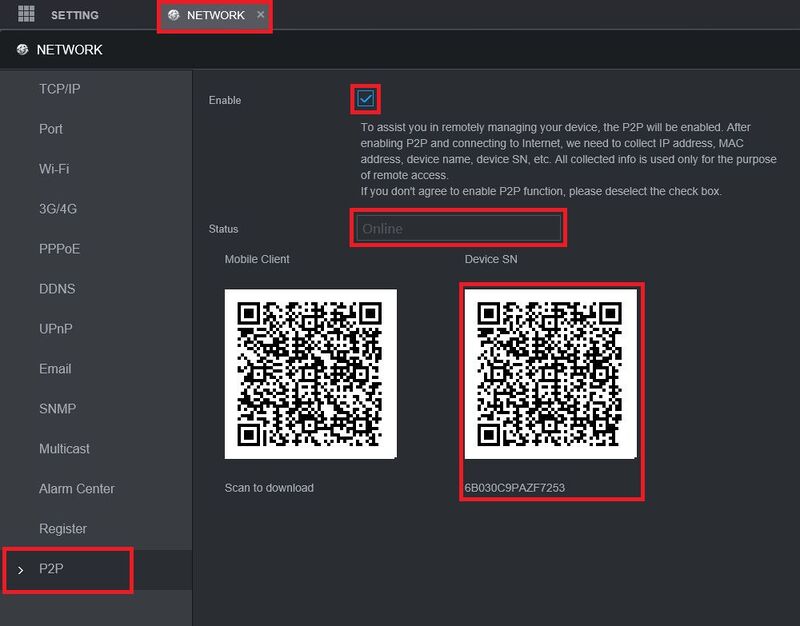
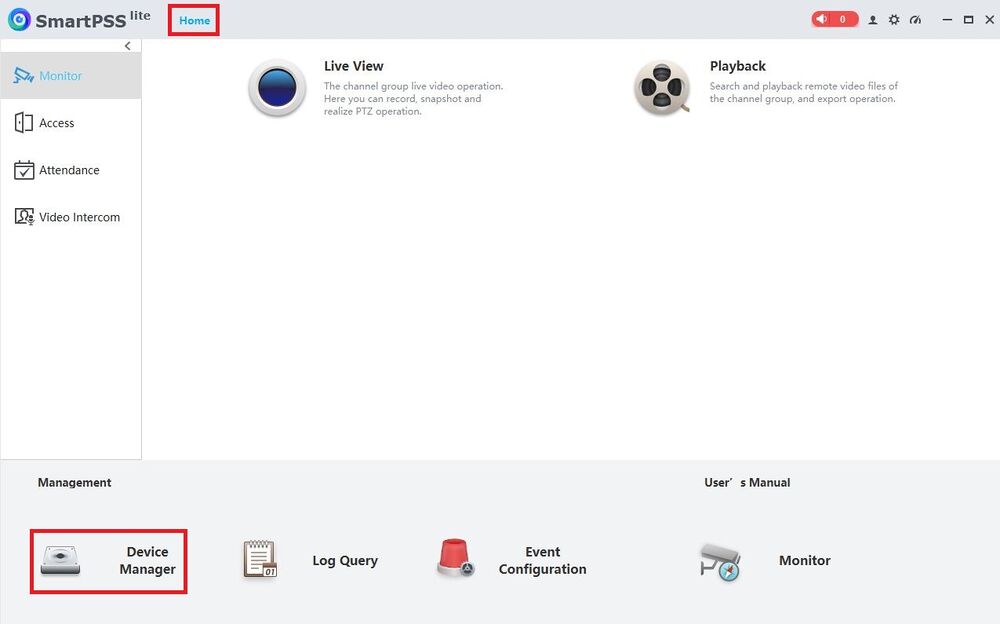
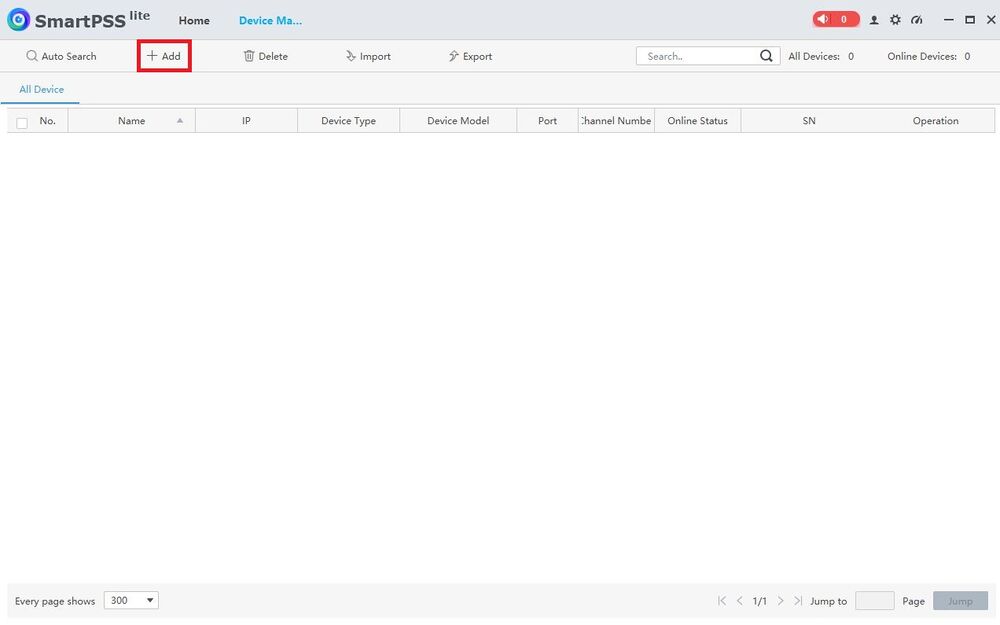
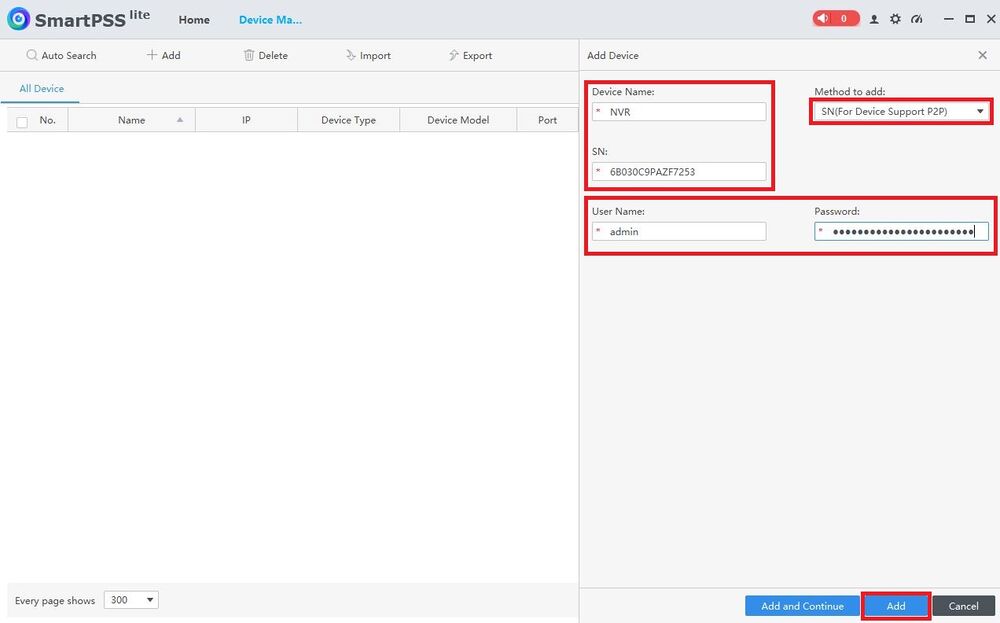
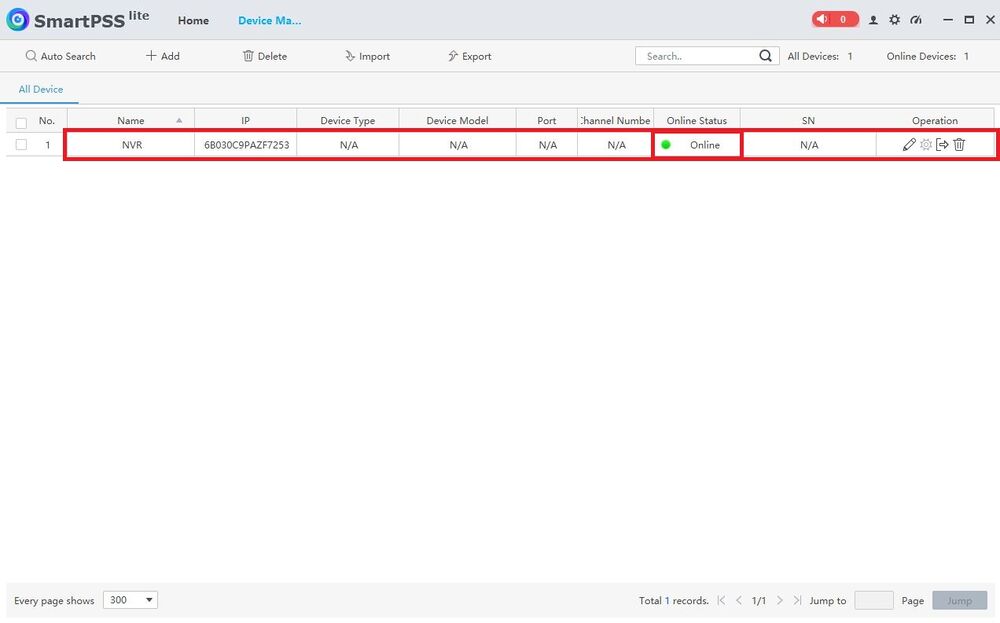
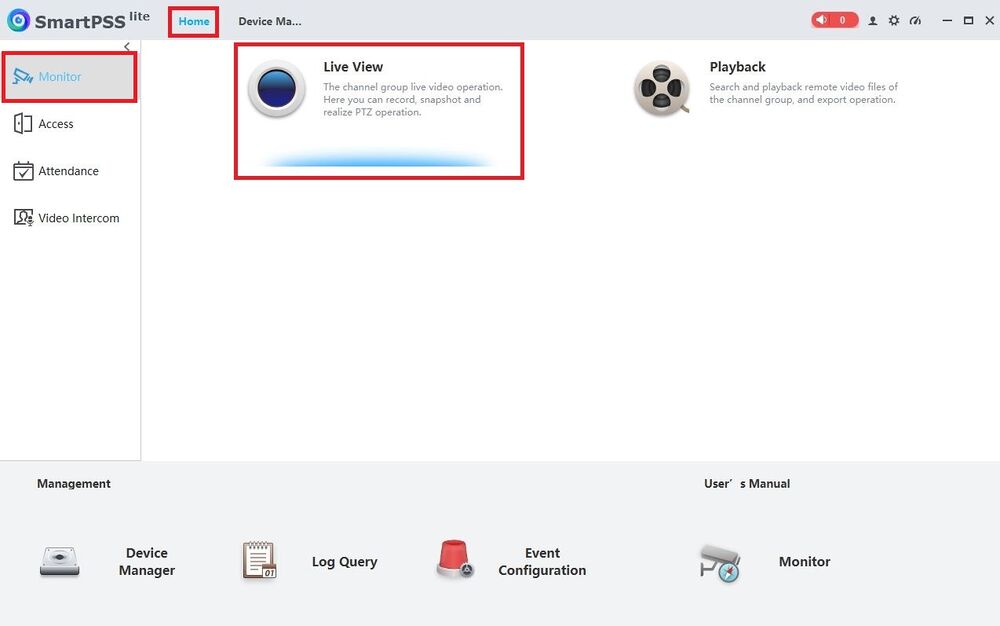
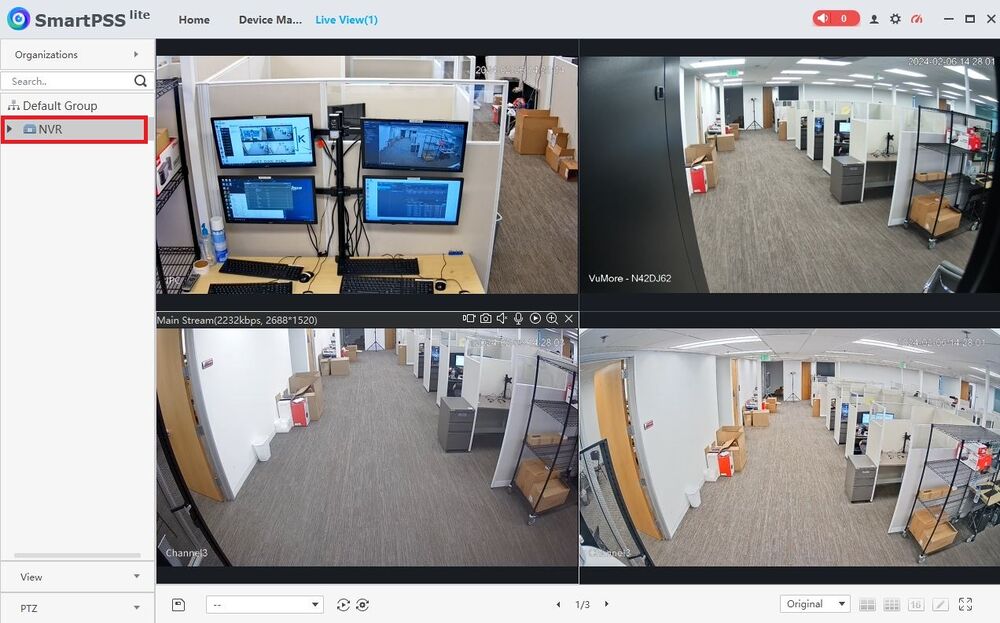
.png)




0 Comments
Haikalcctvid | HCID - Home Security Camera One-Stop IT Solution